
Wichtigste Learnings:
✅Einfachheit bei kleinen Datensätzen:
XVERWEIS und SUMMEWENN bieten eine unkomplizierte Lösung für die Analyse von bis zu 50 Zeilen, wo komplexere Tools oft unnötig sind.
✅Flexibilität und Präzision:
Mit XVERWEIS können spezifische Daten schnell gefunden und mit SUMMEWENN präzise summiert werden, was die Datenverarbeitung vereinfacht und beschleunigt.
✅Praktisches Beispiel:
Die Kombination dieser Formeln ermöglicht es, beispielsweise den Gesamtbetrag aller Rechnungen für einen bestimmten Kunden schnell zu berechnen, was die Effizienz und Genauigkeit der Buchhaltung erhöht.
Warum Formeln anstatt Power Query & Pivot?
In der Welt der Buchhaltung und Personalverwaltung, insbesondere in spezialisierten Bereichen wie Wasserwerken und Stadtwerken, ist die effiziente Verarbeitung von Daten unerlässlich.
Während mächtigere Tools wie PowerQuery's "Gruppieren nach" oder Pivot-Tabellen hervorragende Werkzeuge für die Analyse großer und komplexer Datenmengen sind, erweisen sie sich bei stark unstrukturierten Datensätzen bis zu 50 Zeilen oft als unnötig und umständlich.
Hier kommt die Kombination der Excel-Formeln XVERWEIS und SUMMEWENN ins Spiel, die eine einfache, aber effektive Lösung bietet.
Erklärung der Formel XVERWEIS
Die XVERWEIS-Formel ist eine flexible und leistungsstarke Alternative in Excel 365 zu den herkömmlichen Suchfunktionen wie SVERWEIS und WVERWEIS, INDEX und VERGLEICH.
Mit XVERWEIS können Sie nach einem bestimmten Wert in einem Bereich (Suchbereich) suchen und einen entsprechenden Wert aus einem anderen Bereich (Rückgabebereich) zurückgeben. Die Syntax lautet:
=XVERWEIS(Suchkriterium; Suchmatrix; Rückgabematrix; Wenn_nicht_gefunden; Vergleichsmodus)
- Suchkriterium: Der Wert, den Sie suchen. Er muss in dem Bereich den Sie durchsuchen wollen (Suchbereich) vorhanden sein und in der Zelle, die Sie hier eingeben
- Suchmatrix: Der Bereich (Suchbereich), in dem der Wert gesucht wird.
- Rückgabematrix: Der Bereich, aus dem der Wert zurückgegeben wird.
- Wenn_nicht_gefunden: Der Wert, der zurückgegeben wird, wenn nichts gefunden wird (optional). Diese tolle möglichkeit, ersetzt die Verkettung des SVERWEIS mit der Formel WENNFEHLER und macht somit die Formel Xverweis sehr übersichtlich ;)
- Vergleichsmodus: Bitte immer 0 für exakte Übereinstimmung eingeben. Alle weiteren Möglichkeiten (1 -1... machen keinen Sinn und führen zu Fehlern.
Siehe die Umsetzung der Formel im Praxisbeispiel anhand eines Wasserwerkes im weiteren Verlauf dieses Beitrages.
Erklärung der Formel SUMMEWENN
Die SUMMEWENN-Formel ermöglicht es, die Summe von Werten in einem Bereich zu berechnen, die einem bestimmten Kriterium entsprechen. Die Syntax lautet:
SUMMEWENN(Bereich; Suchkriterien; Summe_Bereich)
- Bereich: Der Bereich, der die zu überprüfenden Kriterien enthält.
- Suchkriterien: Die Bedingung, die erfüllt sein muss, um in die Summe einbezogen zu werden.
- Summe_Bereich: Der Bereich, dessen Werte summiert werden (optional, falls unterschiedlich vom Bereich).
Siehe die Umsetzung der Formel im Praxisbeispiel anhand eines Wasserwerkes im weiteren Verlauf dieses Beitrages.
Kombination von XVERWEIS und SUMMEWENN
Die Kombination dieser beiden Formeln ermöglicht es, Daten effizient zu durchsuchen und gleichzeitig bestimmte Werte zu summieren.
Dies ist besonders nützlich, wenn Sie z.B. in einem Wasserwerk eine Auflistung von Rechnungen haben und die Gesamtbeträge für spezifische Kunden oder Abrechnungszeiträume berechnen möchten.
Praxistransfer anhand eines Zahlenbeispiels aus der Buchhaltung eines Wasserwerkes
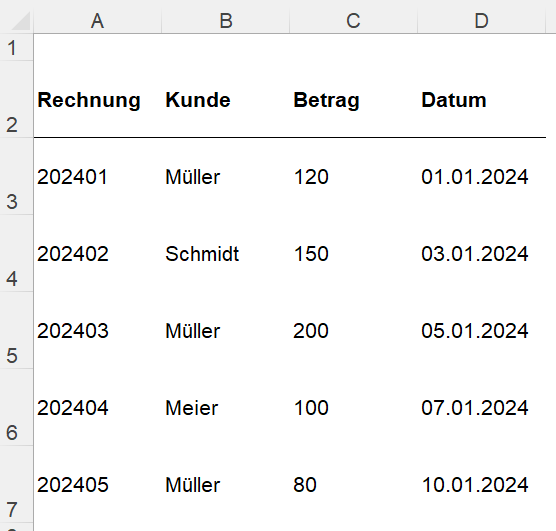
Wenn Sie nun den Gesamtbetrag für den Kunden "Müller" ermitteln möchten, können Sie dies bei der aktuellen Datengrundlage mit der Formel SUMMEWENN tun. Dies ist sehr wichtig als erstes zu tun, da die Formel Xverweis nur Listen mit eindeutigen nur einmal vorkommenden Werten suchen und finden kann.
Zuerst verwenden Sie SUMMEWNN, um die Gesamtsumme aller Rechnungsnummern für "Müller" zu finden:
SUMMEWENN(Bereich; Suchkriterien; Summe_Bereich)
=SUMMEWENN(B2:B6;G3;C2:C6)
PS: Durch setzen von Dollarzeichen mit der $-Zeichen mit Hilfe der F4-Taste im Bereich und Summe_Bereich kann die Formel leicht auf andere Zellen übertragen werden, etwa so:
=SUMMEWENN($B$2:$B$6;G3;$C$2:$C$6)
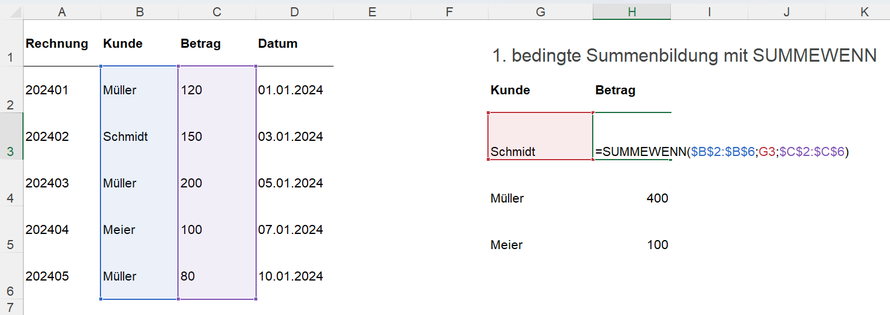
Dies gibt Ihnen die Summe der Beträge für "Müller": 120 + 200 + 80 = 400.
Um nun diese Information in eine andere Liste oder Bericht zu extrahieren behelfen wir uns mit der Formel Xverweis.
=XVERWEIS(Suchkriterium; Suchmatrix; Rückgabematrix; Wenn_nicht_gefunden; Vergleichsmodus)
=XVERWEIS(G11;G3:G5;H3:H5;"";0)
Dies gibt Ihnen für Ihr Suchkriterium Herr Müller (G11) 400 zurück:

Fazit
Sie sehen also, dass die Formel Xverweis in diesem Beispiel nur relevant für Sie ist, wenn Sie den Gesamtrechnungsbetrag von Herrn Müller extrahieren wollen. Somit ist der Xverweis ein "zusammentrage-Werkzeug aus Listen mit eindeutigen und nur einmal vorkommenden (Such)-Kriterien.
Mit diesen Formeln können Sie schnell und präzise die gewünschten Informationen extrahieren (Xverweis) und summieren (Summwenn), ohne die Notwendigkeit komplexerer Tools.
Dies ist besonders nützlich für kleinere Datensätze bis zu 50 Zeilen, wo Einfachheit und Effizienz im Vordergrund stehen.
Die Kombination von XVERWEIS und SUMMEWENN bietet somit eine effektive Methode zur Datenanalyse und -Verarbeitung in Wasserwerken und Stadtwerken.
Viel Freude bei der Umsetzung wünscht Ihnen,
Ralf Greiner
Excel Experte und Geschäftsführer der Excel Lernplattform ralf-greiner.com
Wenn auch Sie Ihr Excel Know How im ganzen Unternehmen erweitern wollen, stehe ich Ihnen gerne mit meiner Excel Lernplattform 24/7 an 360 Tagen im Jahr zur Verfügung.
Melden Sie sich gerne bei mir für ein Angebot zum Festpreis für Ihr Unternehmen und nutzen Sie den kostenlosen Testzugang zu unserer Excel Lernplattform.
